Win10卸载程序攻略,轻松搞定
时间:2025-06-03 14:48:18 226浏览 收藏
在Windows 10系统中,卸载程序的步骤与Windows 7有所不同。用户可以通过系统自带的“设置”菜单中的“应用程序”选项,手动卸载不需要的应用。如果某些程序无法通过常规方式移除,可以借助第三方工具如电脑管家,或者使用PowerShell管理员权限输入特定命令来卸载系统预装应用,如3D Builder、相机、邮件和日历等。本文将详细介绍这些简单易操作的卸载步骤,帮助用户高效管理Windows 10系统。
相较于Windows 7系统,Windows 10系统不仅新增了许多实用功能,同时在部分设置上也有所调整。比如,从Windows 7升级到Windows 10的用户可能会注意到,控制面板的入口似乎不见了,而且删除程序的相关选项也消失了。那么,我们应该如何在Windows 10中移除不需要的应用呢?
操作指南
方法一:手动卸载方式
首先,尝试通过系统自带的功能来卸载程序。
点击开始菜单,随后选择“设置”选项。
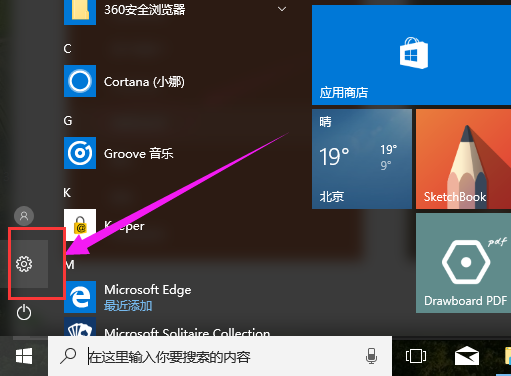
在设置界面里点击“应用程序”选项。

转到“应用和功能”页面,这里列出了所有已安装的应用程序。

选中不需要的应用程序,点击右下角的“卸载”按钮。

弹出确认窗口后,再次点击“卸载”完成操作。

如果某些程序无法通过上述方式卸载,可以考虑使用第三方工具,例如电脑管家等辅助软件。
另外,对于特别顽固的程序,重新安装系统可能是最后的选择。
方法二:使用命令行卸载特定内置应用
当涉及到某些无法直接卸载的系统预装应用时,可以借助PowerShell管理员权限执行相关命令来完成卸载任务。
例如:
卸载3D Builder
输入命令:Get-AppxPackage *3d* | Remove-AppxPackage卸载相机应用
输入命令:Get-AppxPackage *camera* | Remove-AppxPackage卸载邮件和日历应用
输入命令:Get-AppxPackage *communi* | Remove-AppxPackage卸载财经、体育、新闻与天气应用
输入命令:Get-AppxPackage *bing* | Remove-AppxPackage卸载Groove音乐、电影及电视应用
输入命令:Get-AppxPackage *zune* | Remove-AppxPackage卸载人脉应用
输入命令:Get-AppxPackage *people* | Remove-AppxPackage卸载移动助手应用
输入命令:Get-AppxPackage *phone* | Remove-AppxPackage卸载Spitfire Collection游戏
输入命令:Get-AppxPackage *spit* | Remove-AppxPackage卸载录音机应用
输入命令:Get-AppxPackage *soundrce* | Remove-AppxPackage卸载Xbox应用
输入命令:Get-AppxPackage *xbox* | Remove-AppxPackage
按照上述步骤操作后,即可顺利地从Windows 10系统中移除不必要的应用程序。
实际上,Windows 10的系统管理相较于Windows 7更加便捷且高效,所有的设置都集中在一处,便于用户快速找到所需功能并进行相应调整。只要掌握了正确的使用技巧,你会发现Windows 10提供了诸多便利之处。
好了,本文到此结束,带大家了解了《Win10卸载程序攻略,轻松搞定》,希望本文对你有所帮助!关注golang学习网公众号,给大家分享更多文章知识!
-
501 收藏
-
501 收藏
-
501 收藏
-
501 收藏
-
501 收藏
-
411 收藏
-
261 收藏
-
427 收藏
-
303 收藏
-
320 收藏
-
485 收藏
-
317 收藏
-
316 收藏
-
292 收藏
-
243 收藏
-
137 收藏
-
355 收藏
-

- 前端进阶之JavaScript设计模式
- 设计模式是开发人员在软件开发过程中面临一般问题时的解决方案,代表了最佳的实践。本课程的主打内容包括JS常见设计模式以及具体应用场景,打造一站式知识长龙服务,适合有JS基础的同学学习。
- 立即学习 543次学习
-

- GO语言核心编程课程
- 本课程采用真实案例,全面具体可落地,从理论到实践,一步一步将GO核心编程技术、编程思想、底层实现融会贯通,使学习者贴近时代脉搏,做IT互联网时代的弄潮儿。
- 立即学习 516次学习
-

- 简单聊聊mysql8与网络通信
- 如有问题加微信:Le-studyg;在课程中,我们将首先介绍MySQL8的新特性,包括性能优化、安全增强、新数据类型等,帮助学生快速熟悉MySQL8的最新功能。接着,我们将深入解析MySQL的网络通信机制,包括协议、连接管理、数据传输等,让
- 立即学习 500次学习
-

- JavaScript正则表达式基础与实战
- 在任何一门编程语言中,正则表达式,都是一项重要的知识,它提供了高效的字符串匹配与捕获机制,可以极大的简化程序设计。
- 立即学习 487次学习
-

- 从零制作响应式网站—Grid布局
- 本系列教程将展示从零制作一个假想的网络科技公司官网,分为导航,轮播,关于我们,成功案例,服务流程,团队介绍,数据部分,公司动态,底部信息等内容区块。网站整体采用CSSGrid布局,支持响应式,有流畅过渡和展现动画。
- 立即学习 485次学习
